视频加背景音乐怎么弄
- 来源: 金舟软件
- 作者:Kylin
- 时间:2025-03-06 18:05:39
视频加背景音乐怎么弄?好的背景音乐可以给视频画面添加不一样的效果,使得整体的呈现效果1+1>2。我们可以通过金舟视频大师,剪映,必剪,Adobe Premiere Pro这四种方式进行处理。
方法一:金舟视频大师
硬件型号:HUAWEI MateBook D14 SE版
系统版本:Windows 11 19045.2965
软件版本:金舟视频大师v2.7.0
操作步骤:
1、金舟视频大师进入主页面之后,点击“视频配乐”功能。
2、点击“上传”或者直接拖拽视频文件到软件内。
3、点击“添加配乐”功能,选择合适的配乐进行视频制作。
4、进行配乐设置,完成之后点击“导出”。
5、设置好导出视频格式、音频等,再次点击“导出”即可。
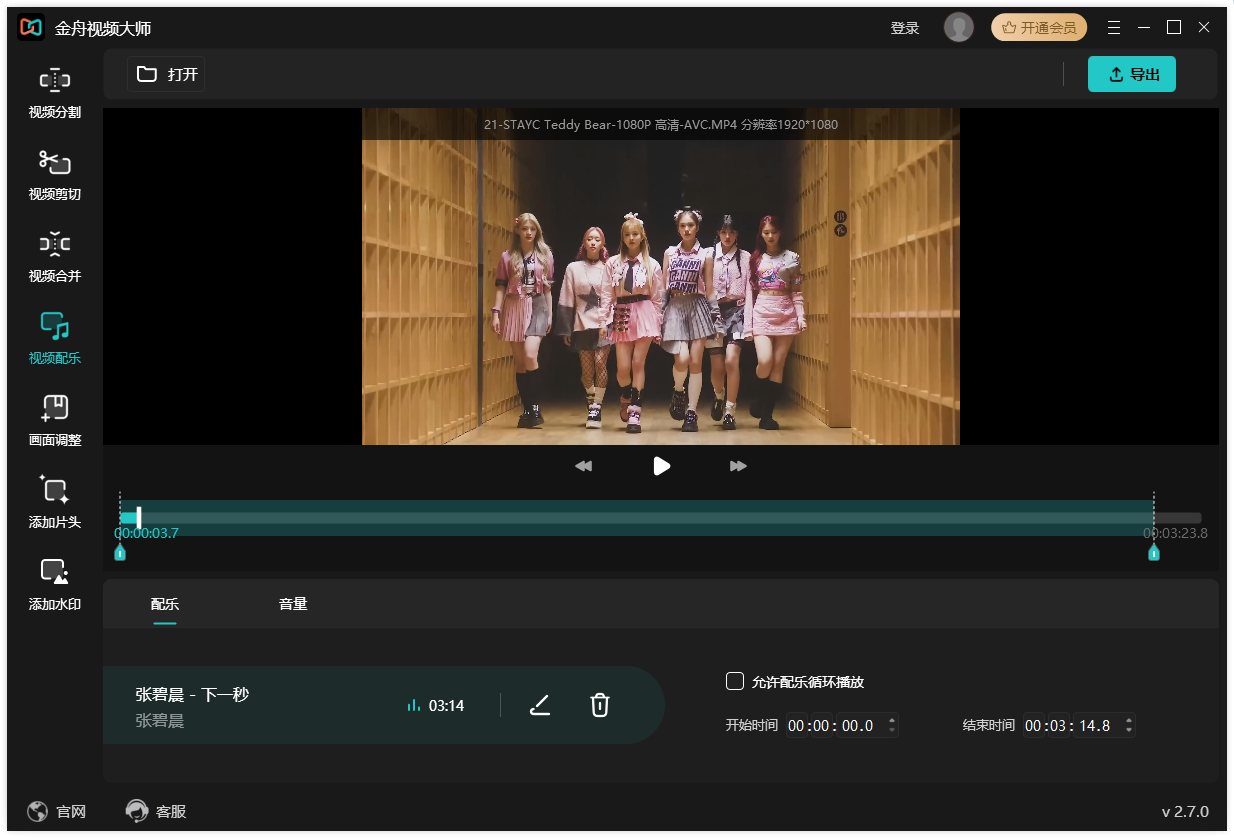
方法二:剪映专业版
硬件型号:HUAWEI MateBook D14 SE版
系统版本:Windows 11 19045.2965
软件版本:剪映专业版v4.6.1
操作步骤:
1、剪映打开后,点击“开始创作”。
2、点击“导入”,将视频和音频同时添加进入软件页面。
3、拖拽到时间线进行视频和音频的编辑。
4、点击“导出”。
5、设置好导出视频格式、音频等,再次点击“导出”即可。
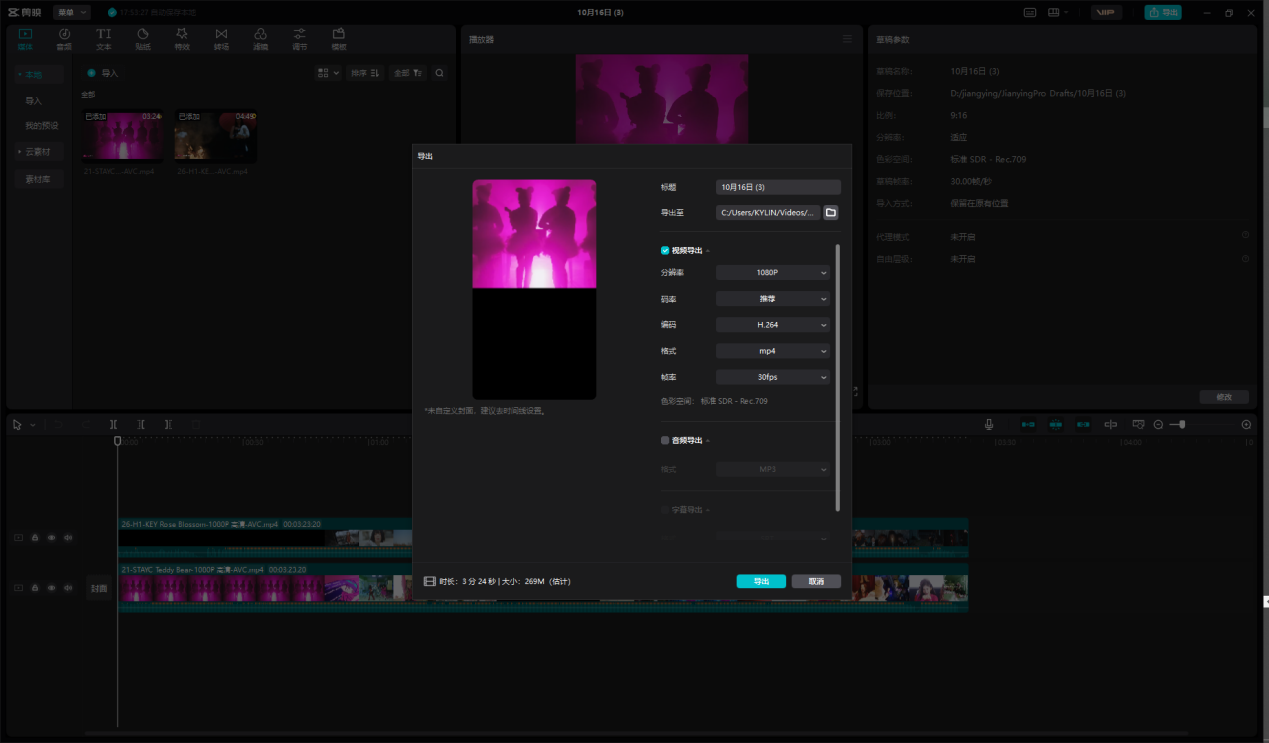
方法三:必剪
硬件型号:HUAWEI MateBook D14 SE版
系统版本:Windows 11 19045.2965
软件版本:必剪v3.3.7
操作步骤:
1、必剪打开后,点击“开始创作”。
2、点击“导入素材”,将视频和音频同时添加进入软件页面。
3、拖拽到时间线进行视频和音频的编辑。
4、点击“导出”。
5、设置好导出视频格式、音频等,再次点击“导出”即可。
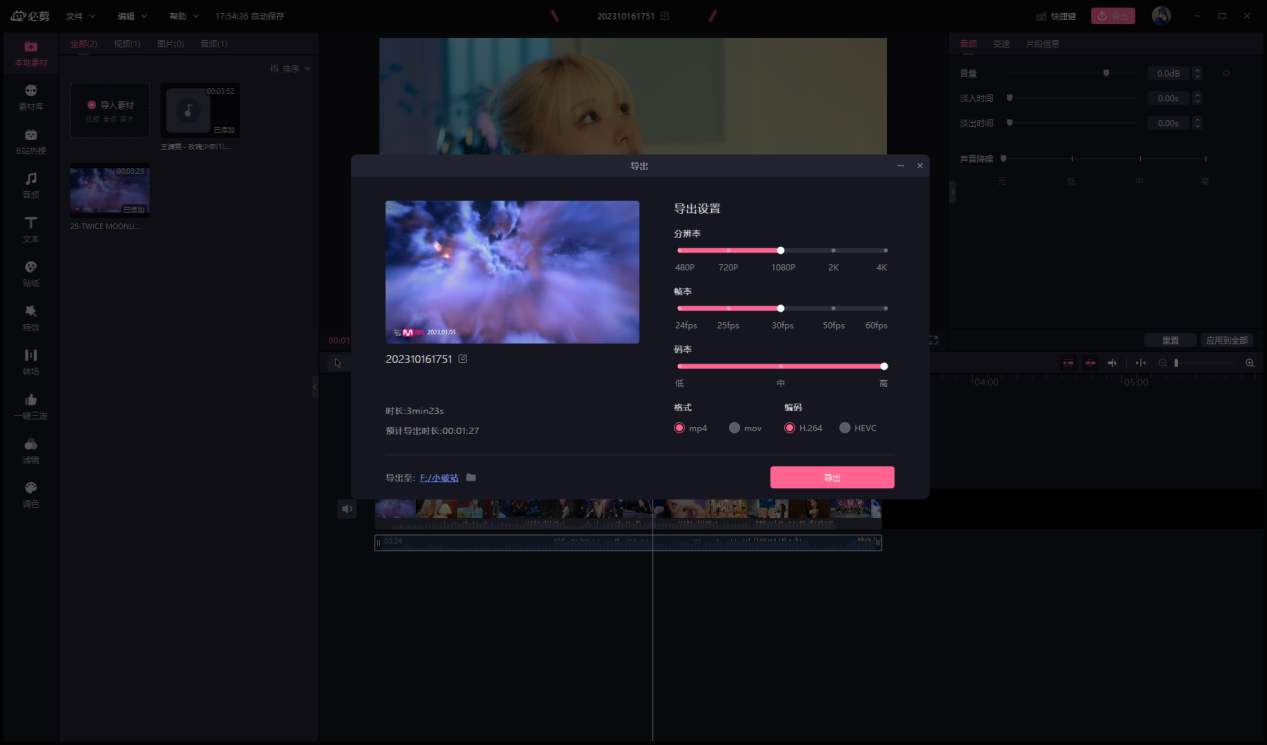
方法四:Adobe Premiere Pro
硬件型号:HUAWEI MateBook D14 SE版
系统版本:Windows 11 19045.2965
软件版本:Adobe Premiere Pro2022
操作步骤:
1、Premiere Pro进入主页面之后,点击“新建项目”。
2、选择想要合并的视频和音频,点击“创建”。
3、将视频和音频拖拽进入剪辑时间线,进行视频合适音频效果的设置。
4、点击右上角的“文件”-“导出”-“媒体”。
5、设置项目名称,音视频格式等参数设置,点击“导出”即可。
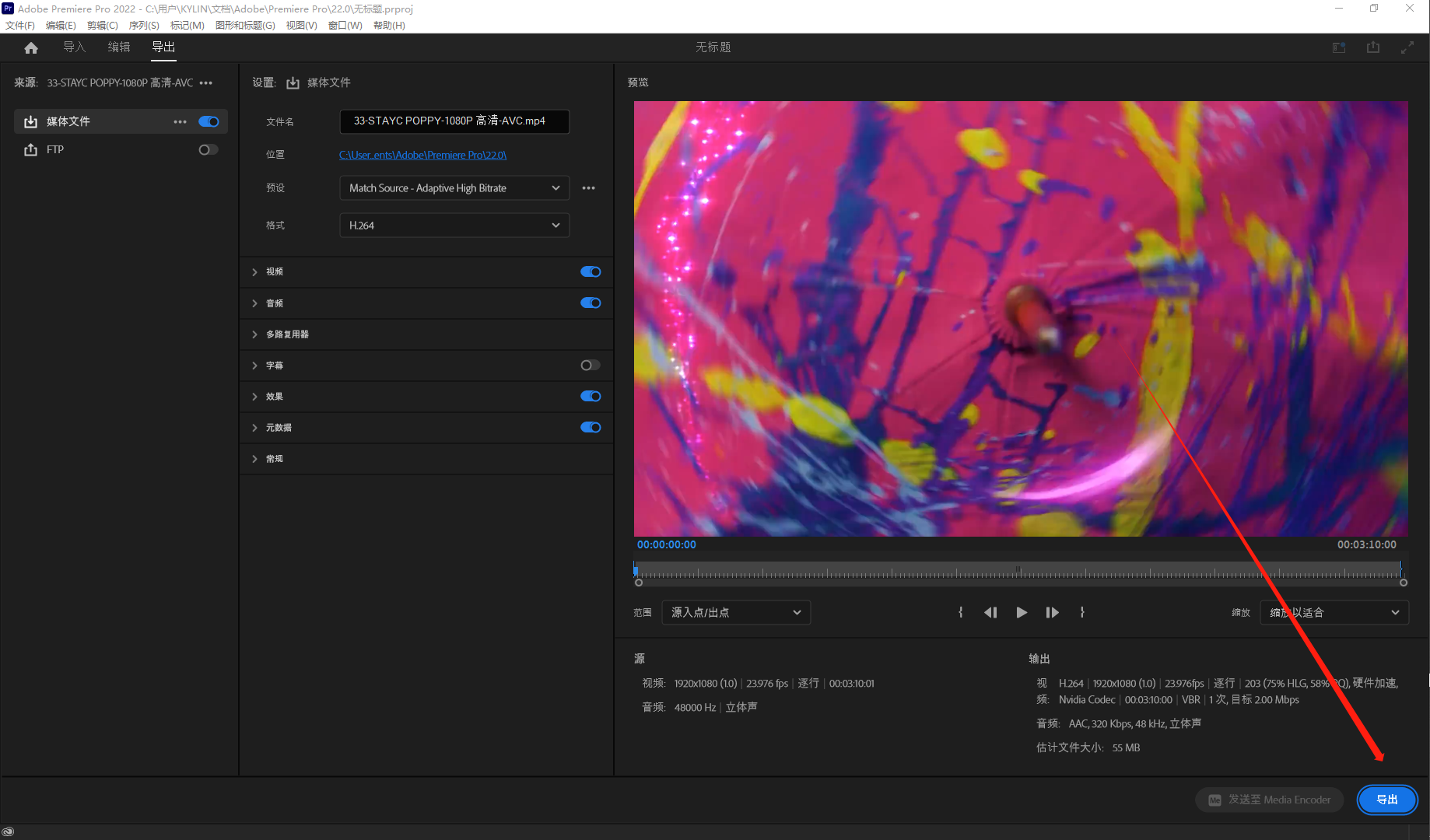
以上就是视频加背景音乐怎么弄的全部教程啦!好马配好鞍,只有选择好合适的背景音乐融合视频画面才可以给用户最大的体验感受!
推荐阅读:







































































































 官方正版
官方正版
 纯净安全
纯净安全








